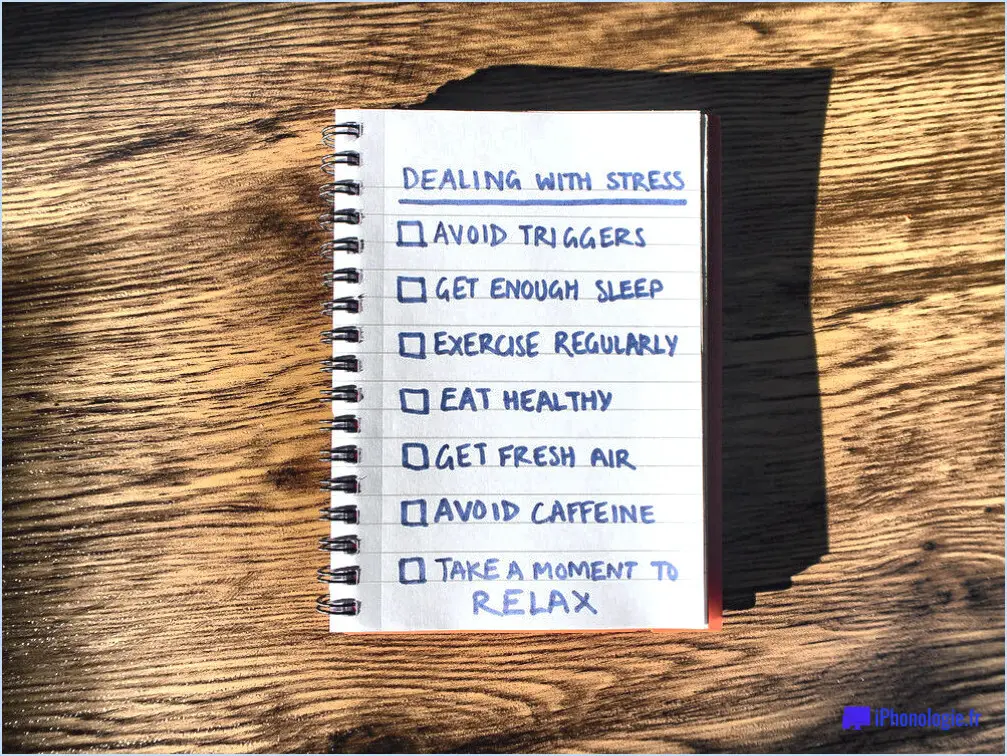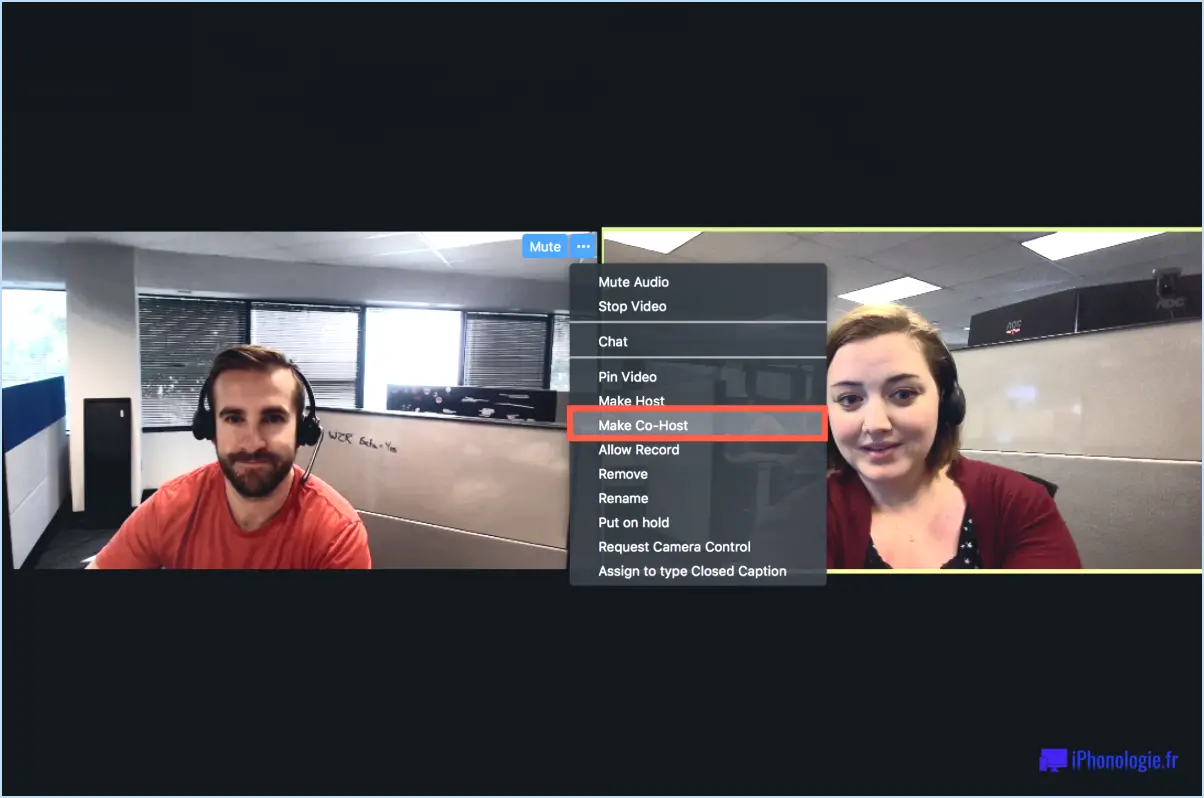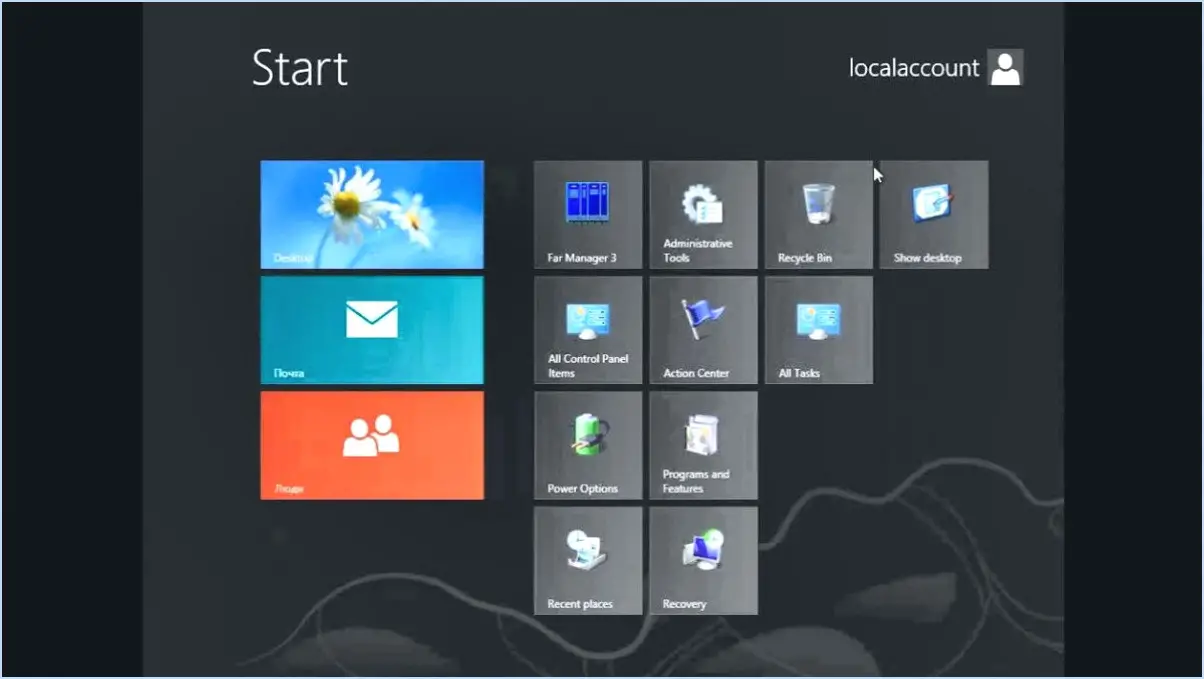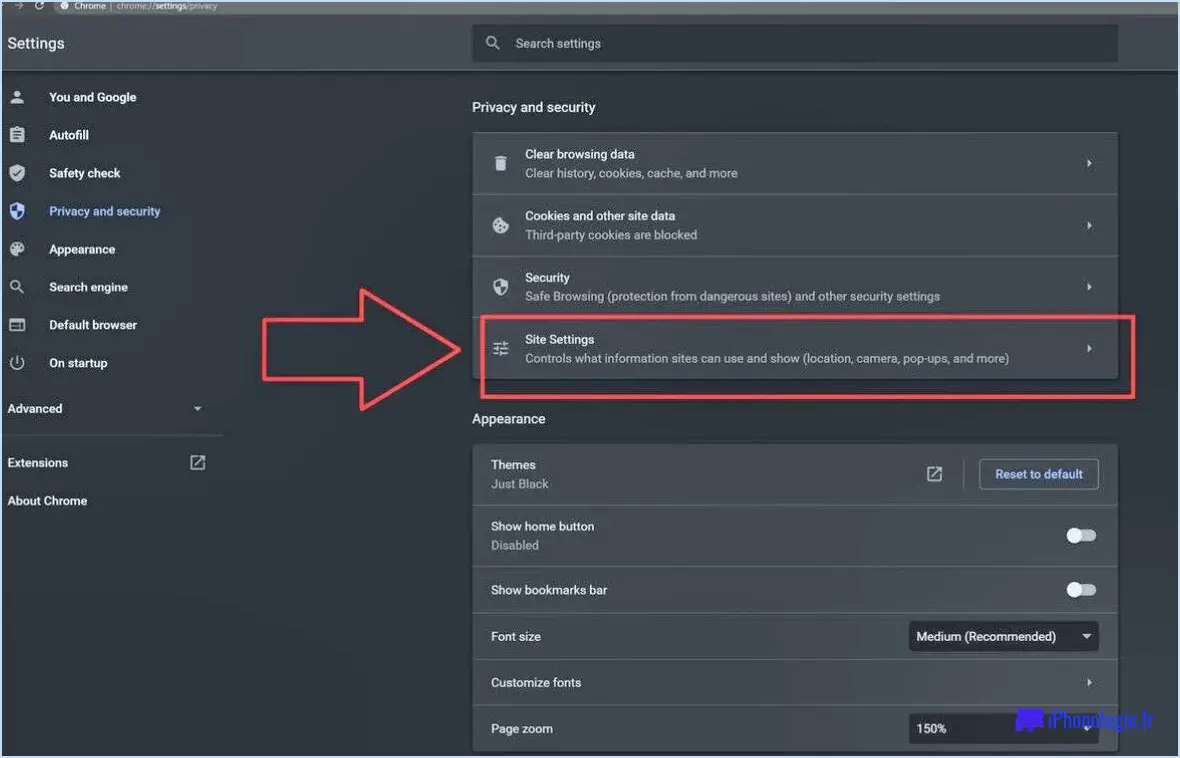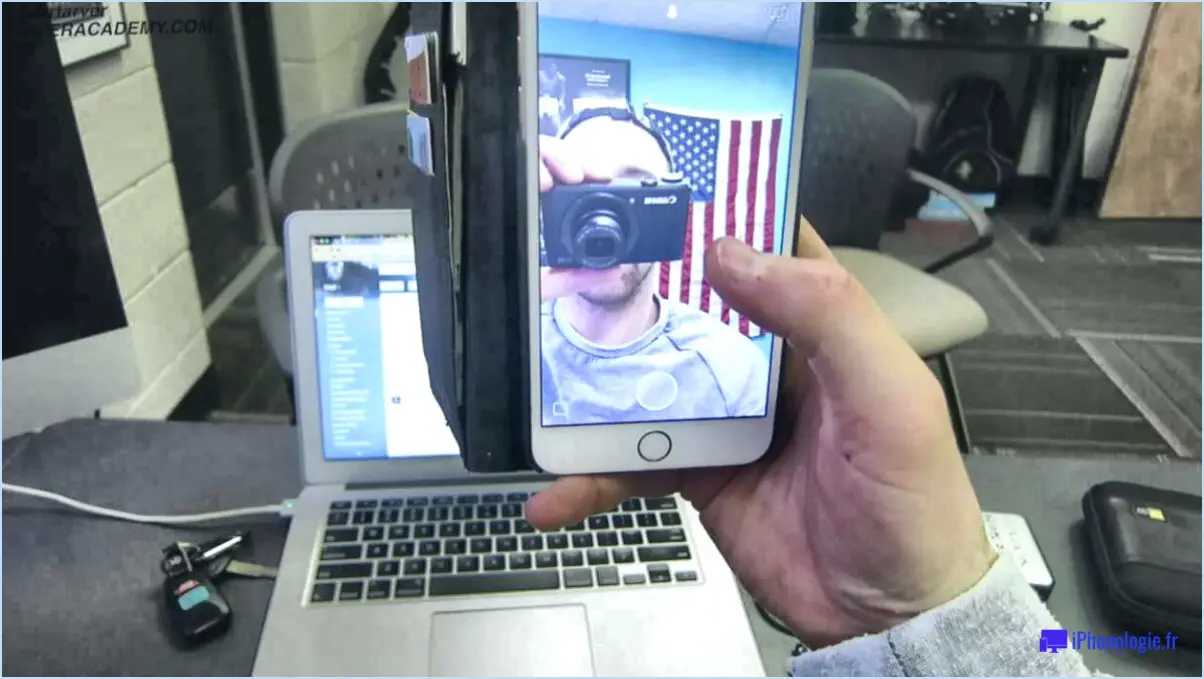Comment réparer les erreurs d’exécution d’Outlook?
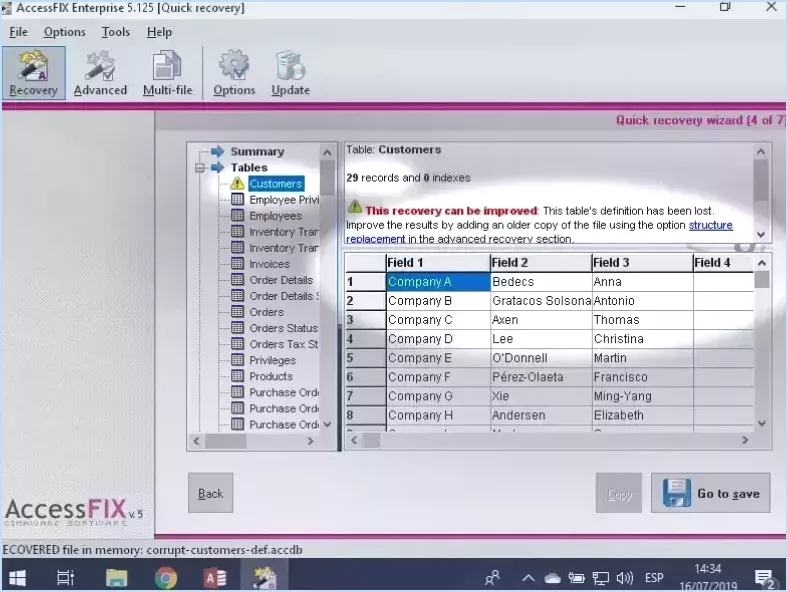
Pour corriger les erreurs d'exécution d'Outlook, procédez comme suit :
- Mettre à jour Outlook: Assurez-vous que la dernière version d'Outlook est installée sur votre ordinateur. Les logiciels obsolètes peuvent souvent entraîner des problèmes de compatibilité et entraîner des erreurs d'exécution. Recherchez les mises à jour via le site Web de Microsoft Office ou la fonctionnalité de mise à jour intégrée dans Outlook.
- Effectuer une analyse antivirus: Exécutez une analyse antivirus approfondie sur votre ordinateur pour détecter et supprimer tout logiciel malveillant ou virus susceptible d'affecter les performances d'Outlook. Les logiciels malveillants peuvent interférer avec l'exécution du programme et entraîner des erreurs d'exécution. Utilisez un programme antivirus fiable et tenez-le à jour régulièrement.
- Vérifiez l'espace du disque dur: assurez-vous que le disque dur de votre ordinateur dispose de suffisamment d'espace libre pour permettre à Outlook de fonctionner correctement. Un espace disque insuffisant peut entraîner des erreurs d'exécution et d'autres problèmes de performances. Supprimez les fichiers inutiles et envisagez de transférer les fichiers volumineux vers un périphérique de stockage externe pour libérer de l'espace.
- Fermer les programmes en arrière-plan: fermez tous les programmes inutiles exécutés en arrière-plan lorsque vous utilisez Outlook. Les applications gourmandes en ressources peuvent consommer des ressources système et entrer en conflit avec Outlook, entraînant des erreurs d'exécution. Vérifiez la barre d'état système et le Gestionnaire des tâches pour identifier et fermer tout processus en arrière-plan indésirable.
- Réinitialiser les paramètres Outlook: Si les erreurs d'exécution persistent, vous pouvez essayer de réinitialiser Outlook à ses paramètres par défaut. Cette action restaurera la configuration d'origine du programme et résoudra potentiellement tout problème sous-jacent. Pour réinitialiser Outlook, accédez au menu des paramètres ou des options du programme et recherchez l'option de réinitialisation ou de restauration.
- Réparer l'installation d'Outlook: Si aucune des étapes précédentes ne résout les erreurs d'exécution, envisagez de réparer votre installation d'Outlook. Ce processus analysera et réparera tous les fichiers corrompus ou manquants susceptibles d'être à l'origine des erreurs. Accédez au Panneau de configuration sur votre ordinateur, localisez la section Programmes ou Programmes et fonctionnalités, recherchez Microsoft Office ou Outlook dans la liste des programmes installés et choisissez l'option de réparation.
En suivant ces étapes, vous pouvez résoudre les erreurs d'exécution courantes dans Outlook et restaurer ses fonctionnalités. N'oubliez pas de mettre régulièrement à jour Outlook, de protéger votre système contre les logiciels malveillants, de conserver suffisamment d'espace disque et d'optimiser les paramètres du programme pour des performances optimales.
Comment puis-je me débarrasser de l’erreur d’exécution sous Windows 10?
Pour vous débarrasser des erreurs d’exécution sur Windows 10, vous pouvez suivre quelques étapes :
- Gardez votre ordinateur à jour: Assurez-vous que votre système d'exploitation Windows 10 est mis à jour avec les derniers correctifs et correctifs de sécurité. Vous pouvez rechercher des mises à jour en accédant à Paramètres > Mise à jour et sécurité.
- Redémarrez votre ordinateur: Parfois, un simple redémarrage peut résoudre les erreurs d'exécution. Fermez tous les programmes et redémarrez votre ordinateur pour actualiser le système.
- Exécuter une analyse du système: Utilisez Windows Defender intégré ou un logiciel antivirus fiable pour effectuer une analyse approfondie de votre système. Cela peut aider à identifier et à corriger tout logiciel malveillant ou fichier corrompu susceptible de provoquer des erreurs d'exécution.
- Rechercher les applications problématiques: Si l'erreur d'exécution se produit lors de l'exécution d'une application spécifique, essayez de la réinstaller ou de la mettre à jour vers la dernière version. Parfois, des logiciels obsolètes ou incompatibles peuvent déclencher des erreurs d’exécution.
- Mettre à jour les pilotes: Assurez-vous que les pilotes de vos périphériques, tels que les pilotes graphiques et audio, sont à jour. Des pilotes obsolètes peuvent également entraîner des erreurs d'exécution. Vous pouvez mettre à jour les pilotes via le Gestionnaire de périphériques ou en visitant le site Web du fabricant.
En suivant ces étapes, vous pouvez dépanner et résoudre efficacement les erreurs d'exécution sur votre système Windows 10.
Comment corriger une erreur d'exécution non chargée survenue lors du chargement du complément COM ?
Pour résoudre le problème « Non chargé. Une erreur d'exécution s'est produite lors du chargement du complément COM », procédez comme suit :
- Assurez-vous que la version correcte du complément est installée.
- Si plusieurs versions d’Office sont installées, vérifiez que vous utilisez la bonne.
- Redémarrez votre ordinateur pour actualiser le système.
- Si l'erreur persiste, désinstallez le complément, puis réinstallez-le.
En suivant ces étapes de dépannage, vous devriez être en mesure de résoudre l’erreur d’exécution et de charger correctement le complément COM.
Quelles sont les causes des erreurs d’exécution dans Windows 10?
Des erreurs d'exécution dans Windows 10 peuvent survenir en raison de plusieurs facteurs, notamment des conflits logiciels, des problèmes matériels et des erreurs de codage.
- Conflits logiciels: Une incompatibilité entre différents logiciels ou des versions contradictoires peut entraîner des erreurs d'exécution. Lorsque deux programmes ou plus tentent d'accéder simultanément aux mêmes ressources, des conflits peuvent survenir, entraînant des erreurs d'exécution.
- Problèmes matériels: Des composants matériels défectueux ou des pilotes obsolètes peuvent déclencher des erreurs d'exécution. Des problèmes avec les modules de mémoire, les disques durs ou d'autres composants matériels peuvent perturber le bon fonctionnement du logiciel, entraînant des erreurs d'exécution.
- Erreurs de codage: Des erreurs dans le code de programmation peuvent provoquer des erreurs d'exécution. Des erreurs telles que des déréférencements de pointeurs nuls, des débordements de tampon ou des boucles infinies peuvent entraîner un comportement inattendu, conduisant à des erreurs d'exécution lors de l'exécution du programme.
Pour éviter les erreurs d'exécution, il est recommandé de maintenir votre logiciel à jour, d'assurer la compatibilité entre les programmes, de mettre régulièrement à jour les pilotes et d'utiliser des pratiques de codage fiables. De plus, effectuer une maintenance régulière du système, telle qu'un nettoyage de disque et des analyses de logiciels malveillants, peut aider à identifier et à résoudre les problèmes potentiels susceptibles de provoquer des erreurs d'exécution.
Comment puis-je corriger l’index d’erreur d’exécution hors limites ?
Pour corriger une erreur d'exécution « index hors limites », procédez comme suit :
- Vérifiez l'index correct : Assurez-vous que vous utilisez l'index approprié lorsque vous accédez à votre baie. Vérifiez votre code pour vous assurer que vous n'avez pas dépassé par erreur les limites du tableau.
- Vérifiez la taille du tableau : Confirmez que votre baie est suffisamment dimensionnée pour accueillir les données auxquelles vous tentez d'accéder. S'il est trop petit, vous devrez peut-être le redimensionner ou lui allouer davantage de mémoire.
- Réinstaller le logiciel/jeu : Si l'erreur persiste malgré les efforts ci-dessus, envisagez de réinstaller le logiciel ou le jeu à l'origine de l'erreur. Parfois, une nouvelle installation peut résoudre des problèmes de compatibilité ou des fichiers corrompus.
En suivant ces étapes, vous pouvez résoudre efficacement l'erreur d'exécution « index hors limites ». N'oubliez pas de revoir minutieusement votre code et d'allouer les ressources appropriées. Bon codage !
Comment installer le complément Microsoft Teams pour Outlook?
Pour installer le Complément Microsoft Teams pour Outlook, assurez-vous que l'application Teams est déjà installée sur votre ordinateur. Une fois l'application Teams installée, suivez ces étapes :
- Ouvrez Outlook.
- Allez au Compléments languette.
- Localisez le Gérer les compléments section.
- Cliquez sur la flèche déroulante à côté de Compléments COM bouton.
- Sélectionner "Aller sur Microsoft Teams" parmi les options.
Cela vous redirigera vers la page Web Microsoft Teams, où vous pourrez trouver et installer le complément Teams pour Outlook. Une fois le complément installé, vous pourrez accéder aux fonctionnalités Teams directement dans Outlook. Profitez de l'intégration transparente entre les deux applications !
Qu’est-ce qui cause l’erreur d’exécution en C?
Des erreurs d’exécution en C peuvent survenir en raison de divers facteurs. Une cause fréquente est la tentative d'accès à une mémoire qui n'existe pas, ce qui entraîne violations d'accès à la mémoire. Un autre coupable courant est l'utilisation d'une variable avant qu'elle n'ait été initialisé, ce qui peut entraîner un comportement imprévisible. De plus, une implémentation incorrecte du code ou une mauvaise utilisation des bibliothèques peuvent contribuer à des erreurs d'exécution. Il est essentiel de tester minutieusement et déboguer Programmes C pour identifier et résoudre ces problèmes, garantissant une exécution fluide sans erreurs d'exécution.
Comment ajouter manuellement une équipe dans Outlook?
Pour ajouter manuellement une équipe dans Outlook, vous pouvez suivre ces étapes simples :
- Ouvrez Outlook et accédez à l'onglet Fichier.
- Cliquez sur l'option "Ajouter un compte".
- Choisissez « Configurer manuellement les paramètres du serveur ou des types de serveurs supplémentaires » et cliquez sur « Suivant ».
- Sélectionnez "POP ou IMAP" et cliquez à nouveau sur "Suivant".
- Dans la section Informations sur le serveur, vous devrez saisir les détails suivants :
- Dans le champ « Votre nom », saisissez le nom de votre équipe. Celui-ci sera affiché dans la boîte de réception du destinataire lorsqu'il recevra des e-mails de l'équipe.
En suivant ces étapes, vous pourrez ajouter manuellement une équipe dans Outlook et vous assurer que le nom de votre équipe est associé aux e-mails envoyés depuis votre compte. N'oubliez pas de fournir des informations précises pour garantir un processus de configuration fluide. Bonne collaboration avec votre équipe dans Outlook !
Pourquoi le complément Excel ne s’affiche-t-il pas?
Il existe plusieurs raisons potentielles pour lesquelles un complément Excel peut ne pas apparaître dans la liste des compléments disponibles. Premièrement, il pourrait être désactivé, ce qui l’empêcherait d’apparaître. Deuxièmement, le complément peut être installé à un emplacement différent de celui où Excel le recherche. Enfin, il pourrait y avoir un problème avec la fonctionnalité du complément lui-même. Si vous n'êtes pas sûr de savoir comment activer ou installer un complément, Microsoft propose un guide utile sur son site Web pour vous aider.